Kako izvesti EPUB oznake i bilješke u Microsoft Edge
Uz nedavna ažuriranja sustava Windows 10, preglednik Edge dobio je mogućnost izvoza podataka o vašoj EPUB knjizi. Ovu promjenu pozdravili su mnogi korisnici. EPUB format je vrlo popularan i široko korišten. Edge podržava EPUB od Windows 10 Creators Update. Pogledajmo kako izvesti podatke o vašoj knjizi kao što su napredak čitanja, bilješke i oznake.
Oglas
EPUB je iznimno popularan format za e-knjige. Tehnički, koristi ZIP kompresiju i tekstualne datoteke s posebnim oznakama. Mnogi softverski i hardverski čitači e-knjiga ovih dana podržavaju EPUB. Preglednik Edge može izvorno prikazati EPUB datoteke u svojim karticama.
Značajka EPUB čitača dolazi s nekoliko korisnih značajki. Ima
- mogućnost podešavanja veličine fonta,
- mogućnost prilagođavanja fonta,
- tri teme za promjenu izgleda knjige.
- mogućnost da označite svoje EPUB knjige.
- mogućnost dodavanja oznaka, istaknutih stavki i čitanja naglas.
Počevši od Windows 10 build 17093, možete dodati izvoz svojih bilješki, oznaka i napredak čitanja za EPUB knjige koje čitate s Microsoft Edge. Ova operacija podržava EPUB knjige dobivene iz trgovine Microsoft Store. Evo kako se to može učiniti.
Za izvoz vaših EPUB oznaka i bilješki u Microsoft Edge, učinite sljedeće.
- Otvorite Edge i kliknite gumb Postavke s tri točke.

- U oknu Postavke kliknite na Postavke artikal.
- U Postavkama se pomaknite dolje do Napredne postavke i kliknite gumb Pogledajte napredne postavke.

- Pomaknite se prema dolje Anapredne postavke stranicu na Kolačići odjeljak. Tamo ćete pronaći Izvezite podatke knjige dugme. Kliknite ga.
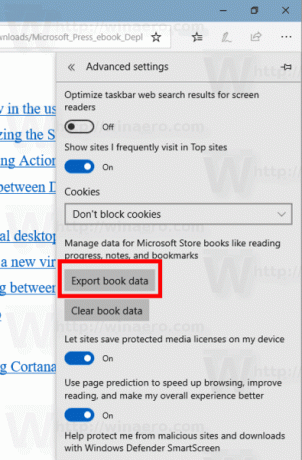
- U sljedećem dijaloškom okviru odaberite svoj Microsoftov račun ako se to od vas zatraži.
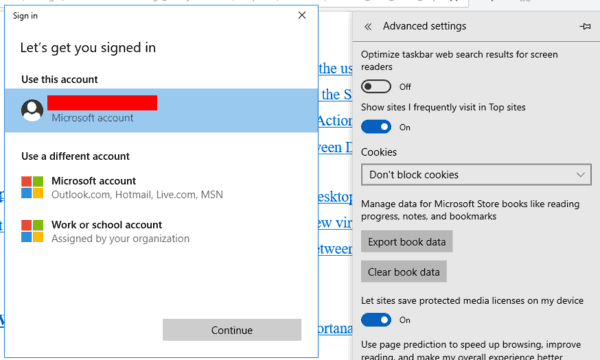
Ti si gotov. Ovisno o veličini vaše zbirke e-knjiga, može potrajati neko vrijeme. Molimo budite strpljivi. Microsoft Edge prikupit će sve što se odnosi na vaše EPUB knjige i staviti u ZIP arhivu. Nakon toga, od vas će se tražiti da preuzmete tu arhivu.

Članci od interesa:
- Ispis web-stranica bez nereda u programu Microsoft Edge
- Kako zatvoriti upit za preuzimanje u Edgeu pomoću prečaca
- Onemogućite Edge Download Prompt u sustavu Windows 10
- Isključite zvuk kartice u programu Microsoft Edge u sustavu Windows 10
To je to.


